android auto OPEL CORSA F 2020 Ръководство за Инфотейнмънт (in Bulgarian)
[x] Cancel search | Manufacturer: OPEL, Model Year: 2020, Model line: CORSA F, Model: OPEL CORSA F 2020Pages: 117, PDF Size: 5.07 MB
Page 12 of 117
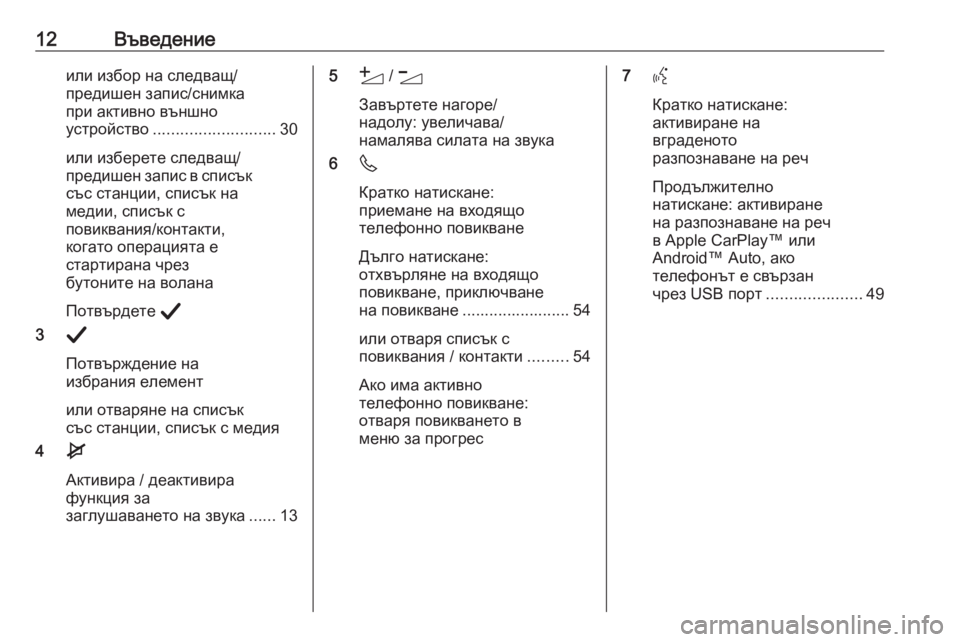
12Въведениеили избор на следващ/
предишен запис/снимка
при активно външно
устройство ........................... 30
или изберете следващ/
предишен запис в списък
със станции, списък на
медии, списък с
повиквания/контакти,
когато операцията е
стартирана чрез
бутоните на волана
Потвърдете A
3 A
Потвърждение на
избрания елемент
или отваряне на списък
със станции, списък с медия
4 e
Активира / деактивира
функция за
заглушаването на звука ......135Y / Z
Завъртете нагоре/
надолу: увеличава/
намалява силата на звука
6 6
Кратко натискане:
приемане на входящо
телефонно повикване
Дълго натискане:
отхвърляне на входящо
повикване, приключване
на повикване ........................ 54
или отваря списък с
повиквания / контакти .........54
Ако има активно
телефонно повикване:
отваря повикването в
меню за прогрес 7 Y
Кратко натискане:
активиране на
вграденото
разпознаване на реч
Продължително
натискане: активиране
на разпознаване на реч
в Apple CarPlay™ или
Android™ Auto, ако
телефонът е свързан
чрез USB порт .....................49
Page 15 of 117
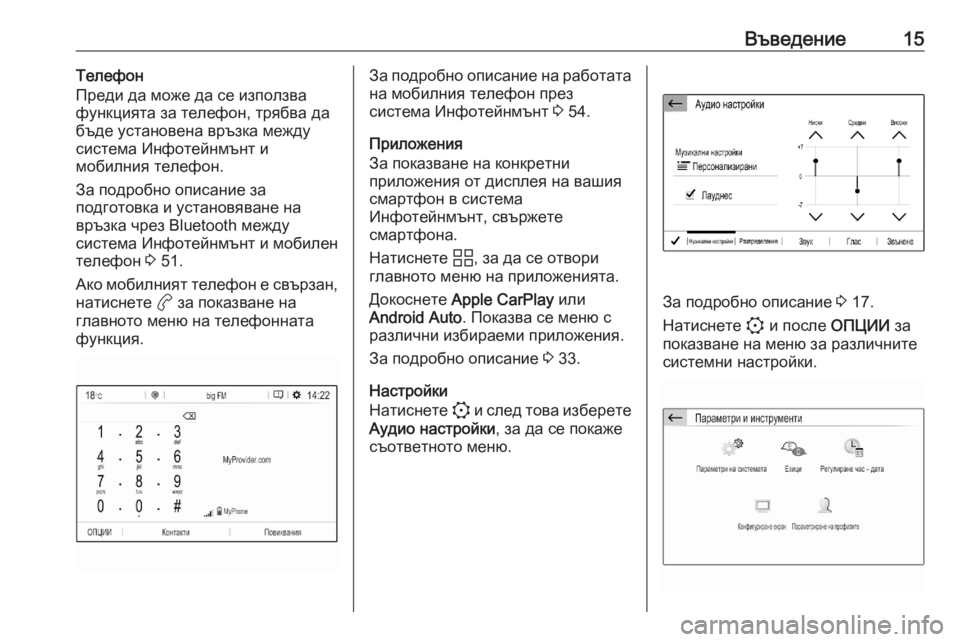
Въведение15Телефон
Преди да може да се използва
функцията за телефон, трябва да
бъде установена връзка между система Инфотейнмънт и
мобилния телефон.
За подробно описание за
подготовка и установяване на
връзка чрез Bluetooth между
система Инфотейнмънт и мобилен
телефон 3 51.
Ако мобилният телефон е свързан, натиснете a за показване на
главното меню на телефонната
функция.За подробно описание на работата
на мобилния телефон през
система Инфотейнмънт 3 54.
Приложения
За показване на конкретни
приложения от дисплея на вашия
смартфон в система
Инфотейнмънт, свържете
смартфона.
Натиснете d, за да се отвори
главното меню на приложенията.
Докоснете Apple CarPlay или
Android Auto . Показва се меню с
различни избираеми приложения.
За подробно описание 3 33.
Настройки
Натиснете : и след това изберете
Аудио настройки , за да се покаже
съответното меню.
За подробно описание 3 17.
Натиснете : и после ОПЦИИ за
показване на меню за различните системни настройки.
Page 33 of 117

Външни устройства33Активиране на функцията за
преглед на снимки
Свързване на USB устройството
3 30.
Ако устройството е вече свързано,
но функцията за преглед на снимки
не е активна:
Натиснете b, изберете ОПЦИИ и
след това Управление на снимки .
Изберете желаната снимка.
Автоматично се стартира
слайдшоу на всички запаметени
снимки.
Докоснете екрана, за да се покаже
лентата с менюто.
Преглед на предишна или
следваща снимка
Докоснете f или g.
Пускане или спиране на
слайдшоу
Изберете 4, за да разгледате
снимките, запаметени в USB
устройството, в последователно
показване.
Докоснете 5, за да прекратите
слайдшоуто.
Използване на
приложения за смартфон
Проектиране на телефона
Приложенията за проектиране на
телефон Apple CarPlay и Android
Auto показват избраните
приложения от смартфона на
информационния дисплей и
позволяват тяхното използване
директно чрез бутоните на
Инфотейнмънт.Проверете при производителя на
устройството дали тази функция е
съвместима с вашия смартфон и
дали това приложение е достъпно
в страната, в която живеете.
Подготовка на смартфона
iPhone ®
: Уверете се, че Siri ®
е
активирано на вашия телефон.
Телефон с Android: Изтеглете
приложението Android Auto в
телефона си от Google Play™
Store.
Свързване на смартфонаiPhone
Свържете телефона към USB
порта 3 30.
Ако телефонът е вече свързан
чрез Bluetooth, при свързване към
USB порта и стартиране на Apple
CarPlay, връзката чрез Bluetooth ще се прекъсне.Android телефон
Свържете телефона чрез Bluetooth 3 52 и след това свържете
телефона към USB порта 3 30.
Page 34 of 117
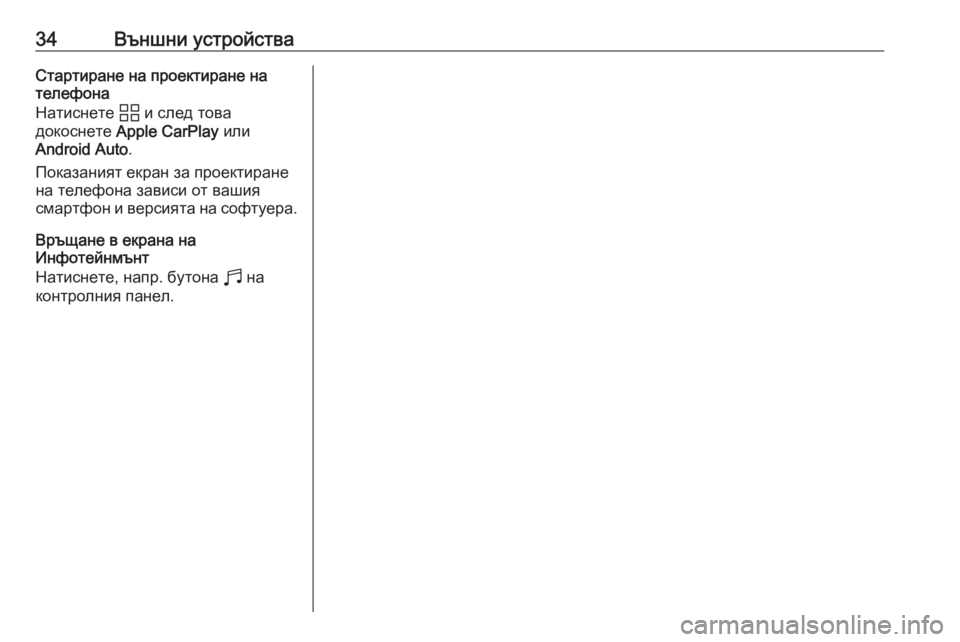
34Външни устройстваСтартиране на проектиране на
телефона
Натиснете d и след това
докоснете Apple CarPlay или
Android Auto .
Показаният екран за проектиране
на телефона зависи от вашия
смартфон и версията на софтуера.
Връщане в екрана на
Инфотейнмънт
Натиснете, напр. бутона b на
контролния панел.
Page 49 of 117

Разпознаване на реч49Въвеждане на адрес на крайни
цели в чужбина
В случай, че искате да въведете
адрес или крайна цел в друга
държава чрез гласова команда,
трябва да смените езика на
информационния дисплей с този
на чуждата държава.
Напр., ако дисплеят в момента е
настроен на английски и желаете
да въведете името на град,
намиращ се във Франция, е
необходимо да промените езика на
дисплея на френски.
За смяна на езика на дисплея,
вижте "Език" в глава "Системни
настройки" 3 22.Ред за въвеждане на адреси на
крайни цели
Редът за въвеждане на частите на
адреса чрез гласови команди
зависи от държавата, в която е
разположен адресът.
Ако системата за разпознаване на
реч отхвърли въведения от вас
адрес, повторете командата с
различен ред на адресните части.Гласово приложение за
прехвърляне
Гласовото приложение за
прехвърляне на система
Инфотейнмънт позволява достъп
до командите за разпознаване на
реч на вашия смартфон.
Гласовото приложение за
прехвърляне е достъпно чрез
приложенията за проектиране на
телефона Apple CarPlay и Android
Auto 3 33.
Употреба Вградено разпознаване на реч
Активиране на разпознаването на
речта
Съобщение
Разпознаване на реч не е
достъпно по време на активно
телефонно повикване.Активиране чрез бутона Y върху
волана
Натиснете Y на волана.Аудио системата заглушава звука
си, гласово съобщение ви
подканва да произнесете команда,
а на дисплея се показват менюта за
помощ с най-важните команди.
Разпознаването на реч е готово за
подаване на гласова команда след издаването на звуков сигнал.
Сега можете да произнасяте
гласова команда за стартиране на
функция от системата (напр.
възпроизвеждане на
програмирана радио станция).
Регулиране на силата на звука на
гласовите реплики
Натиснете бутона за силата на
звука на волана нагоре
(увеличаване на силата на звука)
Y или надолу (намаляване на
силата на звука) Z.
Прекъсване на гласова реплика
Като опитен потребител, вие
можете да прекъснете текущата
гласова реплика на системата чрез
кратко натискане на Y от волана.
Page 68 of 117
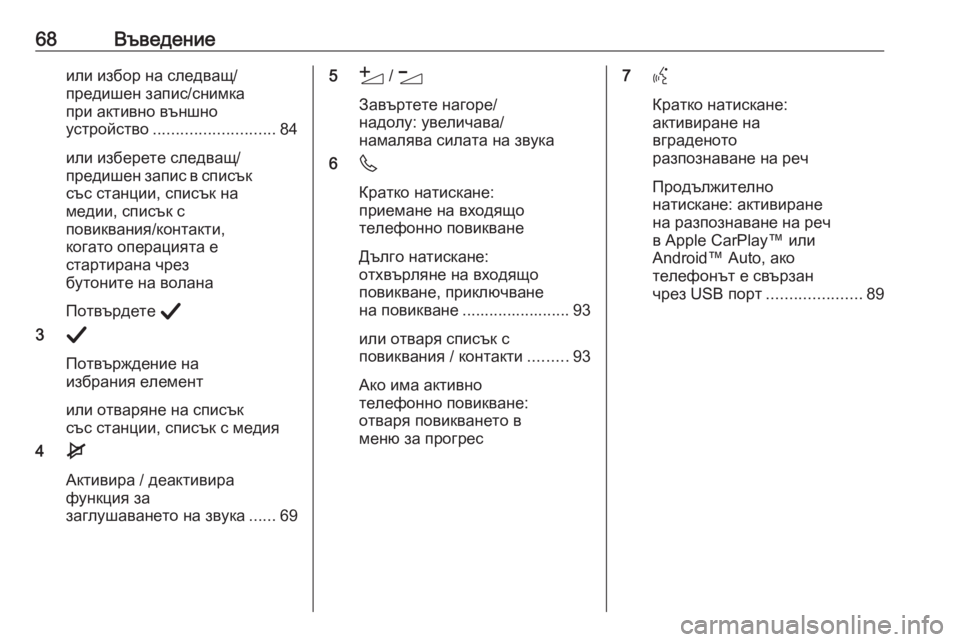
68Въведениеили избор на следващ/
предишен запис/снимка
при активно външно
устройство ........................... 84
или изберете следващ/
предишен запис в списък
със станции, списък на
медии, списък с
повиквания/контакти,
когато операцията е
стартирана чрез
бутоните на волана
Потвърдете A
3 A
Потвърждение на
избрания елемент
или отваряне на списък
със станции, списък с медия
4 e
Активира / деактивира
функция за
заглушаването на звука ......695Y / Z
Завъртете нагоре/
надолу: увеличава/
намалява силата на звука
6 6
Кратко натискане:
приемане на входящо
телефонно повикване
Дълго натискане:
отхвърляне на входящо
повикване, приключване
на повикване ........................ 93
или отваря списък с
повиквания / контакти .........93
Ако има активно
телефонно повикване:
отваря повикването в
меню за прогрес 7 Y
Кратко натискане:
активиране на
вграденото
разпознаване на реч
Продължително
натискане: активиране
на разпознаване на реч
в Apple CarPlay™ или
Android™ Auto, ако
телефонът е свързан
чрез USB порт .....................89
Page 70 of 117
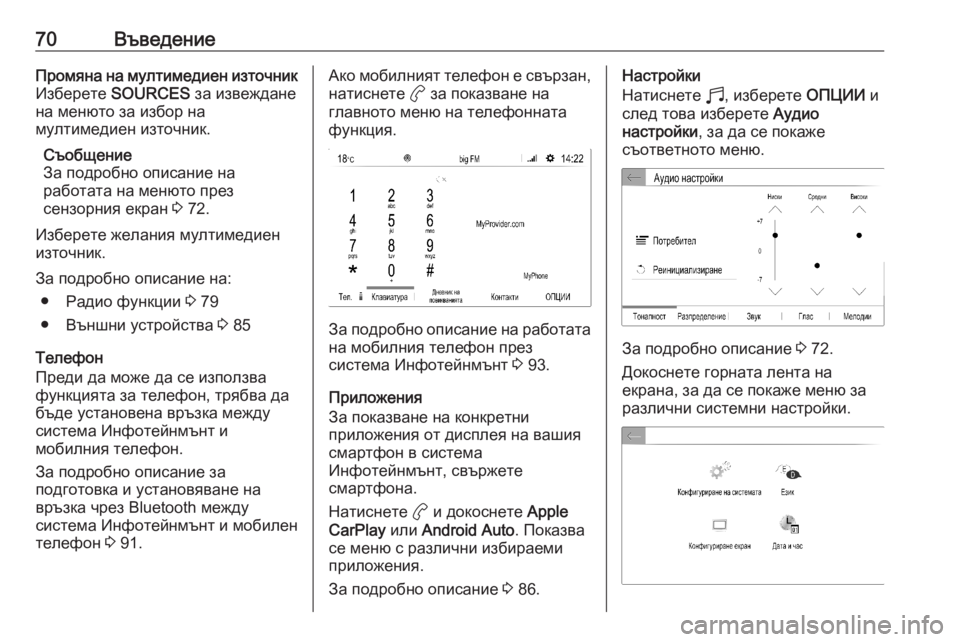
70ВъведениеПромяна на мултимедиен източник
Изберете SOURCES за извеждане
на менюто за избор на
мултимедиен източник.
Съобщение
За подробно описание на
работата на менюто през
сензорния екран 3 72.
Изберете желания мултимедиен
източник.
За подробно описание на: ● Радио функции 3 79
● Външни устройства 3 85
Телефон
Преди да може да се използва
функцията за телефон, трябва да
бъде установена връзка между
система Инфотейнмънт и
мобилния телефон.
За подробно описание за
подготовка и установяване на
връзка чрез Bluetooth между
система Инфотейнмънт и мобилен
телефон 3 91.Ако мобилният телефон е свързан,
натиснете a за показване на
главното меню на телефонната
функция.
За подробно описание на работата
на мобилния телефон през
система Инфотейнмънт 3 93.
Приложения
За показване на конкретни
приложения от дисплея на вашия
смартфон в система
Инфотейнмънт, свържете
смартфона.
Натиснете a и докоснете Apple
CarPlay или Android Auto . Показва
се меню с различни избираеми
приложения.
За подробно описание 3 86.
Настройки
Натиснете b, изберете ОПЦИИ и
след това изберете Аудио
настройки , за да се покаже
съответното меню.
За подробно описание 3 72.
Докоснете горната лента на
екрана, за да се покаже меню за
различни системни настройки.
Page 86 of 117
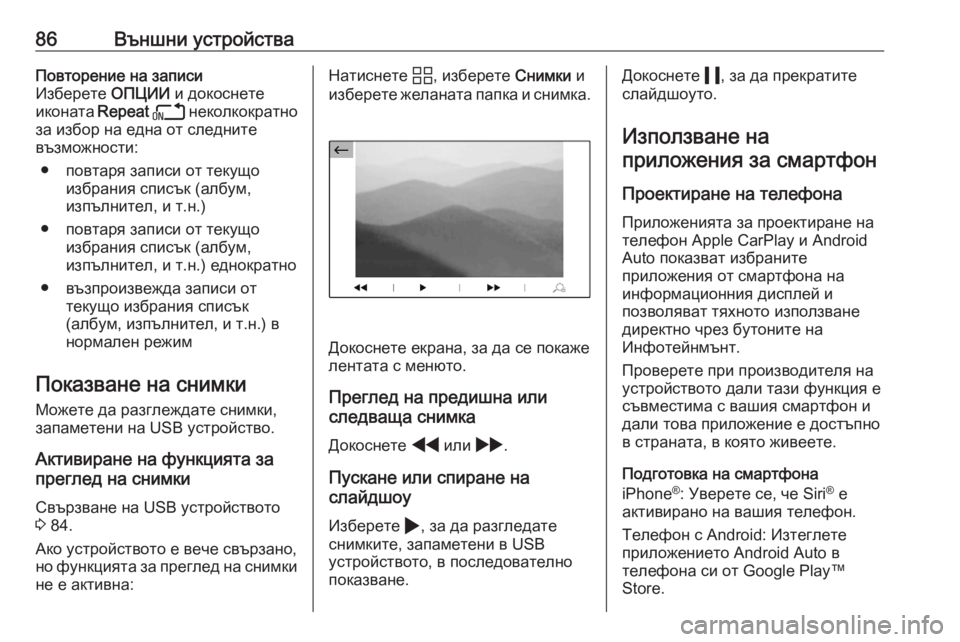
86Външни устройстваПовторение на записи
Изберете ОПЦИИ и докоснете
иконата Repeat n неколкократно
за избор на една от следните
възможности:
● повтаря записи от текущо избрания списък (албум,
изпълнител, и т.н.)
● повтаря записи от текущо избрания списък (албум,
изпълнител, и т.н.) еднократно
● възпроизвежда записи от текущо избрания списък
(албум, изпълнител, и т.н.) в
нормален режим
Показване на снимки
Можете да разглеждате снимки,
запаметени на USB устройство.
Активиране на функцията за
преглед на снимки
Свързване на USB устройството
3 84.
Ако устройството е вече свързано,
но функцията за преглед на снимки не е активна:Натиснете d, изберете Снимки и
изберете желаната папка и снимка.
Докоснете екрана, за да се покаже
лентата с менюто.
Преглед на предишна или
следваща снимка
Докоснете f или g.
Пускане или спиране на
слайдшоу
Изберете 4, за да разгледате
снимките, запаметени в USB
устройството, в последователно
показване.
Докоснете 5, за да прекратите
слайдшоуто.
Използване на
приложения за смартфон
Проектиране на телефона
Приложенията за проектиране на
телефон Apple CarPlay и Android
Auto показват избраните
приложения от смартфона на
информационния дисплей и
позволяват тяхното използване
директно чрез бутоните на
Инфотейнмънт.
Проверете при производителя на
устройството дали тази функция е
съвместима с вашия смартфон и
дали това приложение е достъпно
в страната, в която живеете.
Подготовка на смартфона
iPhone ®
: Уверете се, че Siri ®
е
активирано на вашия телефон.
Телефон с Android: Изтеглете
приложението Android Auto в
телефона си от Google Play™
Store.
Page 87 of 117
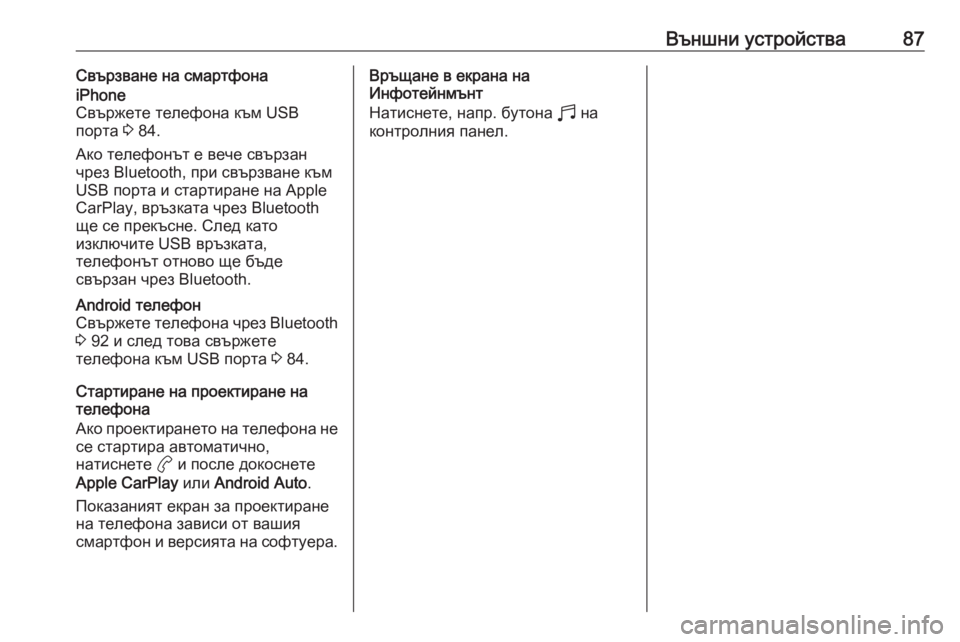
Външни устройства87Свързване на смартфонаiPhone
Свържете телефона към USB
порта 3 84.
Ако телефонът е вече свързан чрез Bluetooth, при свързване към
USB порта и стартиране на Apple
CarPlay, връзката чрез Bluetooth ще се прекъсне. След като
изключите USB връзката,
телефонът отново ще бъде
свързан чрез Bluetooth.Android телефон
Свържете телефона чрез Bluetooth
3 92 и след това свържете
телефона към USB порта 3 84.
Стартиране на проектиране на
телефона
Ако проектирането на телефона не се стартира автоматично,
натиснете a и после докоснете
Apple CarPlay или Android Auto .
Показаният екран за проектиране
на телефона зависи от вашия
смартфон и версията на софтуера.
Връщане в екрана на
Инфотейнмънт
Натиснете, напр. бутона b на
контролния панел.
Page 89 of 117
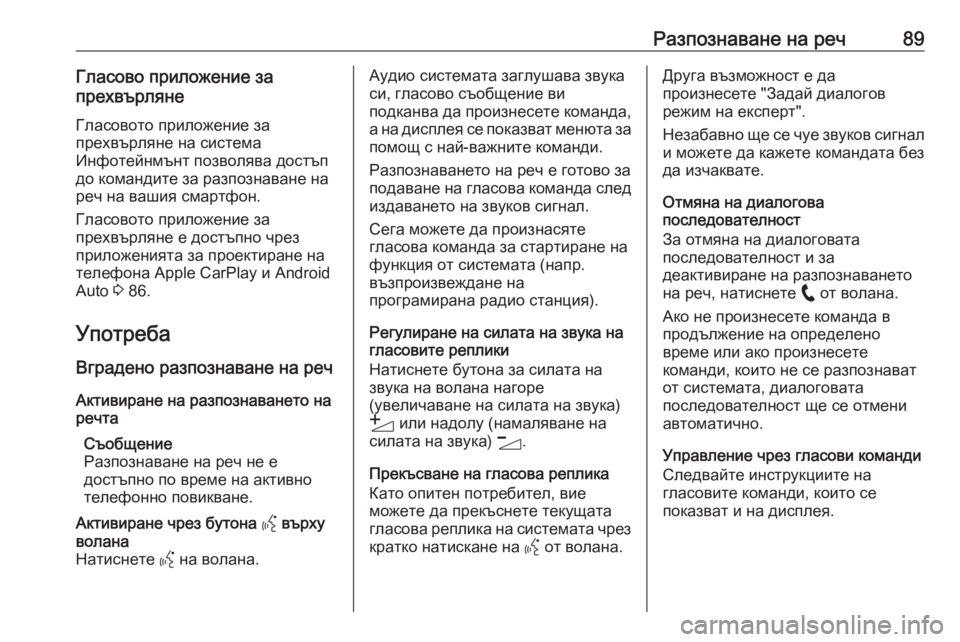
Разпознаване на реч89Гласово приложение за
прехвърляне
Гласовото приложение за
прехвърляне на система
Инфотейнмънт позволява достъп
до командите за разпознаване на
реч на вашия смартфон.
Гласовото приложение за
прехвърляне е достъпно чрез
приложенията за проектиране на
телефона Apple CarPlay и Android
Auto 3 86.
Употреба
Вградено разпознаване на реч
Активиране на разпознаването на
речта
Съобщение
Разпознаване на реч не е
достъпно по време на активно
телефонно повикване.Активиране чрез бутона Y върху
волана
Натиснете Y на волана.Аудио системата заглушава звука
си, гласово съобщение ви
подканва да произнесете команда,
а на дисплея се показват менюта за
помощ с най-важните команди.
Разпознаването на реч е готово за
подаване на гласова команда след издаването на звуков сигнал.
Сега можете да произнасяте
гласова команда за стартиране на
функция от системата (напр.
възпроизвеждане на
програмирана радио станция).
Регулиране на силата на звука на
гласовите реплики
Натиснете бутона за силата на
звука на волана нагоре
(увеличаване на силата на звука)
Y или надолу (намаляване на
силата на звука) Z.
Прекъсване на гласова реплика
Като опитен потребител, вие
можете да прекъснете текущата
гласова реплика на системата чрез
кратко натискане на Y от волана.Друга възможност е да
произнесете "Задай диалогов
режим на експерт".
Незабавно ще се чуе звуков сигнал и можете да кажете командата без
да изчаквате.
Отмяна на диалогова
последователност
За отмяна на диалоговата
последователност и за
деактивиране на разпознаването
на реч, натиснете w от волана.
Ако не произнесете команда в продължение на определено
време или ако произнесете
команди, които не се разпознават
от системата, диалоговата
последователност ще се отмени
автоматично.
Управление чрез гласови команди Следвайте инструкциите на
гласовите команди, които се
показват и на дисплея.